要想在jmeter中监控相应的服务器资源,则需要配合使用相应的插件,下面描述了客户端及服务器端如果配置:
客户端:
(1)下载插件
1.在Jmeter官网上下载插件管理器Plugins-manager.jar
2.将JAR包放入到lib\ext目录下
3.重启Jmeter,可以在选项下看到【选项】-Plugins Manager
(2)安装指定的插件
1.打开Plugins Manager插件管理器
2.选择Available Plugins,当前可用的插件
3.选择需要下载的插件(需要下载的插件见下图)

点击右下角的下载按钮,自动的完成下载,Jmeter会自动重启
如果网络不好的情况下,可以离线进行安装
(3)离线安装插件
1.在外网的jmeter使用pluginManager直接下载插件;
2.从外网jmeter的lib/ext文件中,按更新时间排序,复制最新时间的下载好的插件安装包jar文件到内网对应的位置;(可能还需要复制外网jmeter的lib和bin文件中的下载的最新文件)
3.重启内网的jmeter
服务器端:
(3)ServerAgent配置
1.下载ServerAgent程序,并上传到服务器上
2.手动启动ServerAgent程序
windows - 服务器 - startAgent.bat
linux - 服务器 - startAgent.sh(启动命令:./startAgent.sh)
如果没有权限,则需要进入ServerAgent目录给赋予权限
cd ServerAgent-2.2.1
chmod -R 777 *Jmeter 监控服务器
配置好脚本以后,在Jmeter中添加PerfMon监控组件,并配置
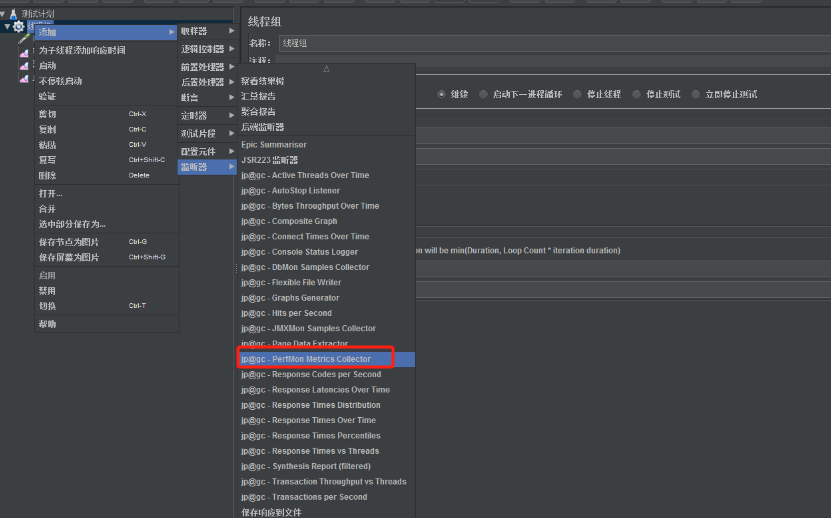

配置好了以后就可以正常运行啦!运行过程中可以实时看到CPU、内存的变化:

注意:
如果运行过程中报错java.lang.NoSuchMethodError: org.apache.jmeter.samplers.SampleSaveConfiguration.setFormatter(Ljava/t),
则是因为perfmon的版本跟jmeter对不上,因此需要先将/lib/ext中的jmeter-plugins-perfmon-1.0.jar删除掉,然后在重新安装,安装方法如下:
选项下看到【选项】-Plugins Manager,在installed plugins中搜索perfmon,选择后点击右边选择版本2.1--点击【ApplyChanges and Restart jmeter】,安装完以后会自动重新。

如果提示连接超时,则需要查看服务器防火墙是否开放端口4444。
systemctl start firewalld
firewall-cmd --zone=public --add-port=4444/tcp --permanent
firewall-cmd --reload
firewall-cmd --zone=public --list-ports